Функція пошуку Windows 10 My Stuff Findes items in OneDrive and Connected Disks
Під час пошуку в Windows 10 іноді важко знайти те, що ви шукаєте, оскільки вони показують результати для всіх категорій, тобто додатків, налаштувань та результатів веб-пошуку.
Хоча наявність усіх цих категорій може бути корисним, іноді потрібно знайти щось конкретне і швидко знайти його. Щоб отримати багатший і надійніший пошук, перегляньте питання використання "Мої речі".
Використовуйте Мої речі для кращого пошуку в Windows 10
Під час пошуку за допомогою "Мої речі" він здійснює пошук локальних та підключених дисків, OneDrive, і дозволяє фільтрувати результати в різних категоріях.
Для його використання введіть пошуковий запит у поле пошуку Кортана або просто натисніть на Ключ Windows і почніть вводити текст. Ви побачите результати з усіляких категорій, але для цього ви хочете натиснути Мої речі.

Це відкриває ширший екран із більшою кількістю результатів. Тут ви отримаєте більше результатів з різних категорій. Ви можете сортувати результати або застосовувати фільтри, щоб детально зрозуміти, що шукаєте.
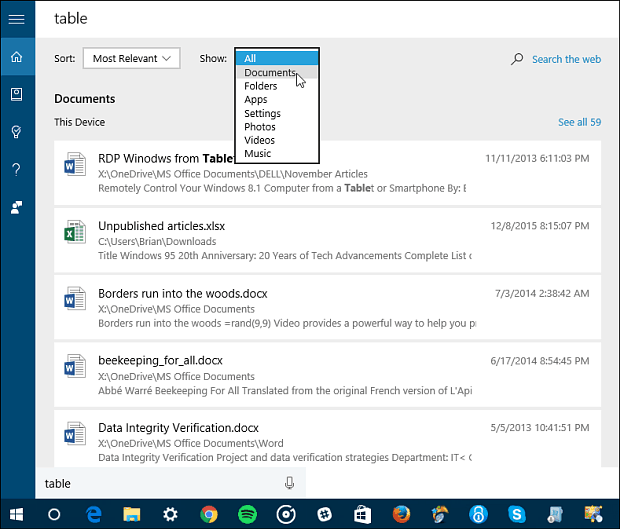
Ви можете шукати за датою, показувати лише певні категорії або показувати все. Знову буде здійснено пошук локального накопичувача, будь-якого підключеного зовнішнього диска та вашого OneDrive.
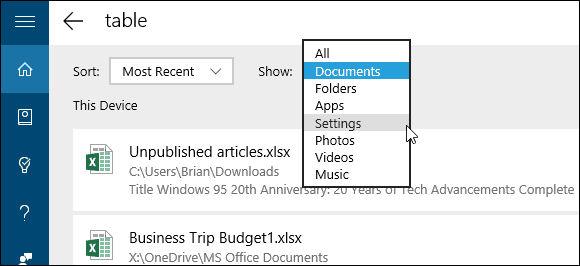
У наведеному нижче прикладі я шукав Ніла Янгаі пробурили його до музичної категорії. Це лише короткий приклад того, що ви можете зробити, і як тільки ви повісите його, ви зможете швидко знайти свої файли та інші предмети.
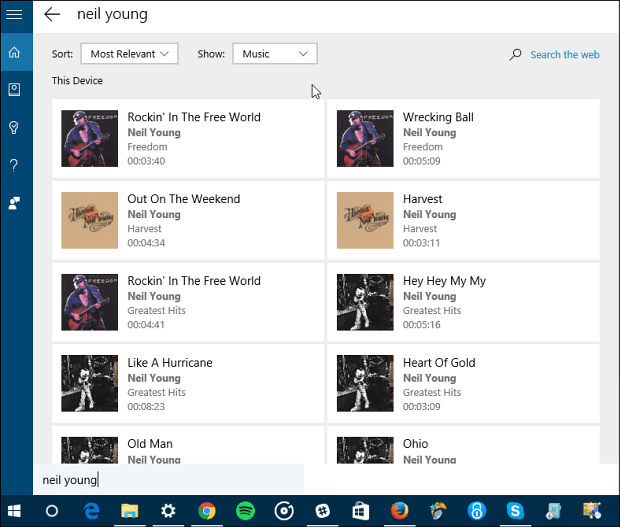
Ви багато разів шукаєте налаштуванняабо додаток, ви знайдете його під найкращим матчем і не потрібно використовувати "Мої речі". Але коли ви поспішаєте і шукаєте щось конкретне, використання цієї методики може заощадити трохи часу.
Щоб дізнатися більше про налаштування функції пошуку в Windows 10, ви можете перевірити одну з наведених нижче статей.
Вимкнення результатів веб-пошуку в Windows 10
Зробіть пошук Cortana Search Google замість Bing у Windows 10









![HearNames - правильно вимовляйте імена та уникайте незграбності [groovyTips]](/images/geek-stuff/hearnames-8211-correctly-pronounce-names-and-avoid-awkwardness-groovytips.png)
Залишити коментар